
La procédure suivante décrit la méthode d'impression d'un fichier Impression d'épreuve à l'aide du pilote d'impression PostScript 3.
![]()
Les applications équipées de leurs propres pilotes, telles que PageMaker, ne prennent pas en charge cette fonction.
![]() Dans l'application, dans le menu [Fichier], cliquez sur [Imprimer].
Dans l'application, dans le menu [Fichier], cliquez sur [Imprimer].
La boîte de dialogue [Imprimer] s'affiche.
![]() Sélectionnez l'imprimante et ouvrez la boîte de dialogue [Préférences d'impression].
Sélectionnez l'imprimante et ouvrez la boîte de dialogue [Préférences d'impression].
![]() Dans la liste [Type d'impression :], cliquez sur [Imp. épreuve].
Dans la liste [Type d'impression :], cliquez sur [Imp. épreuve].
![]() Cliquez sur [Détails...].
Cliquez sur [Détails...].
![]() Dans le champ [ID utilisateur :], saisissez un ID utilisateur se composant de huit caractères alphanumériques (a-z, A-Z, 0-9).
Dans le champ [ID utilisateur :], saisissez un ID utilisateur se composant de huit caractères alphanumériques (a-z, A-Z, 0-9).
L'ID utilisateur permet d'associer un utilisateur et ses travaux.
![]() Cliquez sur [OK].
Cliquez sur [OK].
![]() Cliquez sur [OK] pour fermer la boîte de dialogue [Préférences d'impression].
Cliquez sur [OK] pour fermer la boîte de dialogue [Préférences d'impression].
Si l'application est munie d'une fonction d'assemblage, assurez-vous que celle-ci n'est pas sélectionnée avant d'envoyer un travail d'impression. Le pilote d'impression assemble automatiquement les travaux Impression d'épreuve par défaut. Si l'option d'assemblage est sélectionnée dans la boîte de dialogue [Imprimer] de l'application, le nombre d'impressions risque d'être plus important que nécessaire.
![]() Définissez un nombre d'exemplaires égal à deux ou plus dans le champ [Copies :] et lancez l'impression à partir de la boîte de dialogue [Imprimer] de l'application.
Définissez un nombre d'exemplaires égal à deux ou plus dans le champ [Copies :] et lancez l'impression à partir de la boîte de dialogue [Imprimer] de l'application.
Le travail d'impression d'épreuve est envoyé à l'appareil qui imprime un jeu.
![]() Vérifiez les impressions afin de vous assurer que les paramètres définis sont corrects.
Vérifiez les impressions afin de vous assurer que les paramètres définis sont corrects.
Si tel est le cas, respectez la procédure ci-après pour imprimer les exemplaires restants.
Si vous voulez supprimer des travaux enregistrés, reportez-vous à "Suppression de fichiers d'impression d'épreuve".
![]() Sur le panneau de commande de l'appareil, appuyez sur la touche [Imprimante] pour afficher la fenêtre Imprimante.
Sur le panneau de commande de l'appareil, appuyez sur la touche [Imprimante] pour afficher la fenêtre Imprimante.
![]() Appuyez sur la touche [Travaux d'impression].
Appuyez sur la touche [Travaux d'impression].
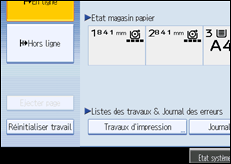
Une liste s'affiche, avec les fichiers d'impression enregistrés dans l'appareil.
![]() Appuyez sur [Liste trav. impr. épr.].
Appuyez sur [Liste trav. impr. épr.].
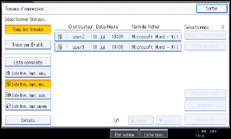
Une liste des fichiers d'impression d'épreuve enregistrés dans l'appareil s'affiche.
Selon les paramètres de sécurité, il est possible que certains travaux d'impression ne s'affichent pas.
![]() Sélectionnez le fichier à imprimer puis appuyez sur [Imprimer].
Sélectionnez le fichier à imprimer puis appuyez sur [Imprimer].
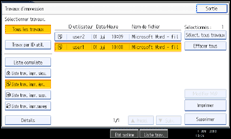
![]() Utilisez le pavé numérique pour saisir le nouveau nombre d'exemplaires si nécessaire, puis appuyez sur [Oui].
Utilisez le pavé numérique pour saisir le nouveau nombre d'exemplaires si nécessaire, puis appuyez sur [Oui].
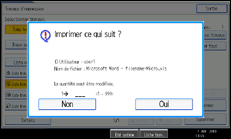
Vous pouvez définir jusqu'à 999 exemplaires.
Appuyez sur [Effacement/Stop] pour corriger une saisie incorrecte.
Les exemplaires restants sont imprimés.
![]()
Si vous souhaitez annuler l'impression, appuyez sur [Non] à l'étape 14.
Si vous sélectionnez plusieurs documents, l'écran de confirmation affiche le nombre total de fichiers à imprimer.
Si vous sélectionnez plusieurs documents et que vous ne définissez par le nombre de séries sur l'écran de confirmation, une série inférieure au nombre défini sur l'ordinateur est imprimée pour tous les documents sélectionnés. Dans l'éventualité où le nombre défini est « 1 », un seul jeu sera imprimé pour chacun des documents.
Lors de l'impression de documents d'impression d'épreuve accumulés, vous ne pouvez pas modifier le nombre de séries.
Une fois l'impression terminée, le fichier enregistré est supprimé.
Pour arrêter l'impression après son démarrage, appuyez sur [Sortie] jusqu'à ce que l'écran d'impression s'affiche, puis sur [Réinitialiser travail]. Le fichier sera supprimé.
Si un travail d'impression est en attente, il sera imprimé avant le travail d'impression d'épreuve.